MetroCluster IP構成でONTAPクラスタを構成する
 変更を提案
変更を提案


クラスタをピアリングし、ルートアグリゲートをミラーリングし、ミラーリングされたデータアグリゲートを作成し、コマンドを問題して MetroCluster の処理を実装する必要があります。
を実行する前に metrocluster configure、HAモードおよびDRミラーリングが有効になっていないため、この想定動作に関連するエラーメッセージが表示される場合があります。HAモードとDRミラーリングは、あとでコマンドを実行するときに有効にします metrocluster configure をクリックして構成を実装してください。
自動ドライブ割り当ての無効化( ONTAP 9.4 で手動で割り当てを行う場合)
ONTAP 9.4 では、 MetroCluster IP 構成の各サイトに外付けストレージシェルフが 3 台以下しかない場合、すべてのノードで自動ドライブ割り当てを無効にし、ドライブを手動で割り当てる必要があります。
このタスクは ONTAP 9.5 以降では必要ありません。
このタスクは、内蔵シェルフおよび外付けシェルフのない AFF A800 システムには該当しません。
-
自動ドライブ割り当てを無効にします。
storage disk option modify -node <node_name> -autoassign off -
MetroCluster IP 構成のすべてのノードでこのコマンドを問題に設定する必要があります。
プール 0 ドライブのドライブ割り当てを確認しています
リモートドライブがノードに認識され、正しく割り当てられていることを確認する必要があります。
自動割り当ては、ストレージシステムのプラットフォームモデルとドライブシェルフの配置によって異なります。
-
プール 0 のドライブが自動的に割り当てられていることを確認します。
「ディスクショー」
次の例は、外付けシェルフがない AFF A800 システムの cluster_A についての出力を示しています。
4 分の 1 ( 8 ドライブ)が「 node_A_1 」に自動的に割り当てられ、 4 分の 1 が「 node_A_2 」に自動的に割り当てられています。残りのドライブは、「 node_B_1 」と「 node_B_2 」のリモート(プール 1 )のドライブになります。
cluster_A::*> disk show Usable Disk Container Container Disk Size Shelf Bay Type Type Name Owner ---------------- ---------- ----- --- ------- ----------- --------- -------- node_A_1:0n.12 1.75TB 0 12 SSD-NVM shared aggr0 node_A_1 node_A_1:0n.13 1.75TB 0 13 SSD-NVM shared aggr0 node_A_1 node_A_1:0n.14 1.75TB 0 14 SSD-NVM shared aggr0 node_A_1 node_A_1:0n.15 1.75TB 0 15 SSD-NVM shared aggr0 node_A_1 node_A_1:0n.16 1.75TB 0 16 SSD-NVM shared aggr0 node_A_1 node_A_1:0n.17 1.75TB 0 17 SSD-NVM shared aggr0 node_A_1 node_A_1:0n.18 1.75TB 0 18 SSD-NVM shared aggr0 node_A_1 node_A_1:0n.19 1.75TB 0 19 SSD-NVM shared - node_A_1 node_A_2:0n.0 1.75TB 0 0 SSD-NVM shared aggr0_node_A_2_0 node_A_2 node_A_2:0n.1 1.75TB 0 1 SSD-NVM shared aggr0_node_A_2_0 node_A_2 node_A_2:0n.2 1.75TB 0 2 SSD-NVM shared aggr0_node_A_2_0 node_A_2 node_A_2:0n.3 1.75TB 0 3 SSD-NVM shared aggr0_node_A_2_0 node_A_2 node_A_2:0n.4 1.75TB 0 4 SSD-NVM shared aggr0_node_A_2_0 node_A_2 node_A_2:0n.5 1.75TB 0 5 SSD-NVM shared aggr0_node_A_2_0 node_A_2 node_A_2:0n.6 1.75TB 0 6 SSD-NVM shared aggr0_node_A_2_0 node_A_2 node_A_2:0n.7 1.75TB 0 7 SSD-NVM shared - node_A_2 node_A_2:0n.24 - 0 24 SSD-NVM unassigned - - node_A_2:0n.25 - 0 25 SSD-NVM unassigned - - node_A_2:0n.26 - 0 26 SSD-NVM unassigned - - node_A_2:0n.27 - 0 27 SSD-NVM unassigned - - node_A_2:0n.28 - 0 28 SSD-NVM unassigned - - node_A_2:0n.29 - 0 29 SSD-NVM unassigned - - node_A_2:0n.30 - 0 30 SSD-NVM unassigned - - node_A_2:0n.31 - 0 31 SSD-NVM unassigned - - node_A_2:0n.36 - 0 36 SSD-NVM unassigned - - node_A_2:0n.37 - 0 37 SSD-NVM unassigned - - node_A_2:0n.38 - 0 38 SSD-NVM unassigned - - node_A_2:0n.39 - 0 39 SSD-NVM unassigned - - node_A_2:0n.40 - 0 40 SSD-NVM unassigned - - node_A_2:0n.41 - 0 41 SSD-NVM unassigned - - node_A_2:0n.42 - 0 42 SSD-NVM unassigned - - node_A_2:0n.43 - 0 43 SSD-NVM unassigned - - 32 entries were displayed.次の例は、 cluster_B についての出力を示しています。
cluster_B::> disk show Usable Disk Container Container Disk Size Shelf Bay Type Type Name Owner ---------------- ---------- ----- --- ------- ----------- --------- -------- Info: This cluster has partitioned disks. To get a complete list of spare disk capacity use "storage aggregate show-spare-disks". node_B_1:0n.12 1.75TB 0 12 SSD-NVM shared aggr0 node_B_1 node_B_1:0n.13 1.75TB 0 13 SSD-NVM shared aggr0 node_B_1 node_B_1:0n.14 1.75TB 0 14 SSD-NVM shared aggr0 node_B_1 node_B_1:0n.15 1.75TB 0 15 SSD-NVM shared aggr0 node_B_1 node_B_1:0n.16 1.75TB 0 16 SSD-NVM shared aggr0 node_B_1 node_B_1:0n.17 1.75TB 0 17 SSD-NVM shared aggr0 node_B_1 node_B_1:0n.18 1.75TB 0 18 SSD-NVM shared aggr0 node_B_1 node_B_1:0n.19 1.75TB 0 19 SSD-NVM shared - node_B_1 node_B_2:0n.0 1.75TB 0 0 SSD-NVM shared aggr0_node_B_1_0 node_B_2 node_B_2:0n.1 1.75TB 0 1 SSD-NVM shared aggr0_node_B_1_0 node_B_2 node_B_2:0n.2 1.75TB 0 2 SSD-NVM shared aggr0_node_B_1_0 node_B_2 node_B_2:0n.3 1.75TB 0 3 SSD-NVM shared aggr0_node_B_1_0 node_B_2 node_B_2:0n.4 1.75TB 0 4 SSD-NVM shared aggr0_node_B_1_0 node_B_2 node_B_2:0n.5 1.75TB 0 5 SSD-NVM shared aggr0_node_B_1_0 node_B_2 node_B_2:0n.6 1.75TB 0 6 SSD-NVM shared aggr0_node_B_1_0 node_B_2 node_B_2:0n.7 1.75TB 0 7 SSD-NVM shared - node_B_2 node_B_2:0n.24 - 0 24 SSD-NVM unassigned - - node_B_2:0n.25 - 0 25 SSD-NVM unassigned - - node_B_2:0n.26 - 0 26 SSD-NVM unassigned - - node_B_2:0n.27 - 0 27 SSD-NVM unassigned - - node_B_2:0n.28 - 0 28 SSD-NVM unassigned - - node_B_2:0n.29 - 0 29 SSD-NVM unassigned - - node_B_2:0n.30 - 0 30 SSD-NVM unassigned - - node_B_2:0n.31 - 0 31 SSD-NVM unassigned - - node_B_2:0n.36 - 0 36 SSD-NVM unassigned - - node_B_2:0n.37 - 0 37 SSD-NVM unassigned - - node_B_2:0n.38 - 0 38 SSD-NVM unassigned - - node_B_2:0n.39 - 0 39 SSD-NVM unassigned - - node_B_2:0n.40 - 0 40 SSD-NVM unassigned - - node_B_2:0n.41 - 0 41 SSD-NVM unassigned - - node_B_2:0n.42 - 0 42 SSD-NVM unassigned - - node_B_2:0n.43 - 0 43 SSD-NVM unassigned - - 32 entries were displayed. cluster_B::>
クラスタをピアリング
MetroCluster 構成内のクラスタが相互に通信し、 MetroCluster ディザスタリカバリに不可欠なデータミラーリングを実行できるようにするために、クラスタ間にはピア関係が必要です。
クラスタピアリング用のクラスタ間 LIF を設定しています
MetroCluster パートナークラスタ間の通信に使用するポートにクラスタ間 LIF を作成する必要があります。専用のポートを使用することも、データトラフィック用を兼ねたポートを使用することもできます。
専用ポートでのクラスタ間 LIF の設定
専用ポートにクラスタ間 LIF を設定できます。通常は、レプリケーショントラフィックに使用できる帯域幅が増加します。
-
クラスタ内のポートの一覧を表示します。
「 network port show 」のように表示されます
コマンド構文全体については、マニュアルページを参照してください。
次の例は、「 cluster01 」内のネットワークポートを示しています。
cluster01::> network port show Speed (Mbps) Node Port IPspace Broadcast Domain Link MTU Admin/Oper ------ --------- ------------ ---------------- ----- ------- ------------ cluster01-01 e0a Cluster Cluster up 1500 auto/1000 e0b Cluster Cluster up 1500 auto/1000 e0c Default Default up 1500 auto/1000 e0d Default Default up 1500 auto/1000 e0e Default Default up 1500 auto/1000 e0f Default Default up 1500 auto/1000 cluster01-02 e0a Cluster Cluster up 1500 auto/1000 e0b Cluster Cluster up 1500 auto/1000 e0c Default Default up 1500 auto/1000 e0d Default Default up 1500 auto/1000 e0e Default Default up 1500 auto/1000 e0f Default Default up 1500 auto/1000 -
クラスタ間通信専用に使用可能なポートを特定します。
network interface show -fields home-port 、 curr -port
コマンド構文全体については、マニュアルページを参照してください。
次の例は、ポート e0e とポート e0f に LIF が割り当てられていないことを示しています。
cluster01::> network interface show -fields home-port,curr-port vserver lif home-port curr-port ------- -------------------- --------- --------- Cluster cluster01-01_clus1 e0a e0a Cluster cluster01-01_clus2 e0b e0b Cluster cluster01-02_clus1 e0a e0a Cluster cluster01-02_clus2 e0b e0b cluster01 cluster_mgmt e0c e0c cluster01 cluster01-01_mgmt1 e0c e0c cluster01 cluster01-02_mgmt1 e0c e0c -
専用ポートのフェイルオーバーグループを作成します。
network interface failover-groups create -vserver <system_svm> -failover-group <failover_group> -targets <physical_or_logical_ports>次の例は、ポート「 e0e 」と「 e0f 」を、システム「 SVMcluster01 」上のフェイルオーバーグループ「 intercluster01 」に割り当てます。
cluster01::> network interface failover-groups create -vserver cluster01 -failover-group intercluster01 -targets cluster01-01:e0e,cluster01-01:e0f,cluster01-02:e0e,cluster01-02:e0f
-
フェイルオーバーグループが作成されたことを確認します。
「 network interface failover-groups show 」と表示されます
コマンド構文全体については、マニュアルページを参照してください。
cluster01::> network interface failover-groups show Failover Vserver Group Targets ---------------- ---------------- -------------------------------------------- Cluster Cluster cluster01-01:e0a, cluster01-01:e0b, cluster01-02:e0a, cluster01-02:e0b cluster01 Default cluster01-01:e0c, cluster01-01:e0d, cluster01-02:e0c, cluster01-02:e0d, cluster01-01:e0e, cluster01-01:e0f cluster01-02:e0e, cluster01-02:e0f intercluster01 cluster01-01:e0e, cluster01-01:e0f cluster01-02:e0e, cluster01-02:e0f -
システム SVM にクラスタ間 LIF を作成して、フェイルオーバーグループに割り当てます。
ONTAP 9.6以降では、次のコマンドを実行します。network interface create -vserver <system_svm> -lif <lif_name> -service-policy default-intercluster -home-node <node_name> -home-port <port_name> -address <port_ip_address> -netmask <netmask_address> -failover-group <failover_group>ONTAP 9.5以前では、次のコマンドを実行します。network interface create -vserver <system_svm> -lif <lif_name> -role intercluster -home-node <node_name> -home-port <port_name> -address <port_ip_address> -netmask <netmask_address> -failover-group <failover_group>コマンド構文全体については、マニュアルページを参照してください。
次の例は、フェイルオーバーグループ「 intercluster01 」にクラスタ間 LIF 「 cluster01_icl01 」と「 cluster01_icl02 」を作成します。
cluster01::> network interface create -vserver cluster01 -lif cluster01_icl01 -service- policy default-intercluster -home-node cluster01-01 -home-port e0e -address 192.168.1.201 -netmask 255.255.255.0 -failover-group intercluster01 cluster01::> network interface create -vserver cluster01 -lif cluster01_icl02 -service- policy default-intercluster -home-node cluster01-02 -home-port e0e -address 192.168.1.202 -netmask 255.255.255.0 -failover-group intercluster01
-
クラスタ間 LIF が作成されたことを確認します。
ONTAP 9.6以降では、次のコマンドを実行します。「 network interface show -service -policy default -intercluster 」のように表示されます
ONTAP 9.5以前では、次のコマンドを実行します。「 network interface show -role intercluster 」の略
コマンド構文全体については、マニュアルページを参照してください。
cluster01::> network interface show -service-policy default-intercluster Logical Status Network Current Current Is Vserver Interface Admin/Oper Address/Mask Node Port Home ----------- ---------- ---------- ------------------ ------------- ------- ---- cluster01 cluster01_icl01 up/up 192.168.1.201/24 cluster01-01 e0e true cluster01_icl02 up/up 192.168.1.202/24 cluster01-02 e0f true -
クラスタ間 LIF が冗長構成になっていることを確認します。
ONTAP 9.6以降では、次のコマンドを実行します。「 network interface show -service -policy default -intercluster-failover 」のように入力します
ONTAP 9.5以前では、次のコマンドを実行します。「 network interface show -role intercluster-failover 」の略
コマンド構文全体については、マニュアルページを参照してください。
次の例は、「 SVM0e 」ポートのクラスタ間 LIF 「 cluster01_icl01 」と「 cluster01_icl02 」が「 e0f 」ポートにフェイルオーバーされることを示しています。
cluster01::> network interface show -service-policy default-intercluster –failover Logical Home Failover Failover Vserver Interface Node:Port Policy Group -------- --------------- --------------------- --------------- -------- cluster01 cluster01_icl01 cluster01-01:e0e local-only intercluster01 Failover Targets: cluster01-01:e0e, cluster01-01:e0f cluster01_icl02 cluster01-02:e0e local-only intercluster01 Failover Targets: cluster01-02:e0e, cluster01-02:e0f
共有データポートでのクラスタ間 LIF の設定
データネットワークと共有するポートにクラスタ間 LIF を設定できます。これにより、クラスタ間ネットワークに必要なポート数を減らすことができます。
-
クラスタ内のポートの一覧を表示します。
「 network port show 」のように表示されます
コマンド構文全体については、マニュアルページを参照してください。
次の例は、「 cluster01 」内のネットワークポートを示しています。
cluster01::> network port show Speed (Mbps) Node Port IPspace Broadcast Domain Link MTU Admin/Oper ------ --------- ------------ ---------------- ----- ------- ------------ cluster01-01 e0a Cluster Cluster up 1500 auto/1000 e0b Cluster Cluster up 1500 auto/1000 e0c Default Default up 1500 auto/1000 e0d Default Default up 1500 auto/1000 cluster01-02 e0a Cluster Cluster up 1500 auto/1000 e0b Cluster Cluster up 1500 auto/1000 e0c Default Default up 1500 auto/1000 e0d Default Default up 1500 auto/1000 -
システム SVM にクラスタ間 LIF を作成します。
ONTAP 9.6以降では、次のコマンドを実行します。network interface create -vserver <system_svm> -lif <lif_name> -service-policy default-intercluster -home-node <node_name> -home-port <port_name> -address <port_ip_address> -netmask <netmask>ONTAP 9.5以前では、次のコマンドを実行します。network interface create -vserver <system_svm> -lif <lif_name> -role intercluster -home-node <node_name> -home-port <port_name> -address <port_ip_address> -netmask <netmask>コマンド構文全体については、マニュアルページを参照してください。
次の例は、クラスタ間 LIF 「 cluster01_icl01 」と「 cluster01_icl02 」を作成します。
cluster01::> network interface create -vserver cluster01 -lif cluster01_icl01 -service- policy default-intercluster -home-node cluster01-01 -home-port e0c -address 192.168.1.201 -netmask 255.255.255.0 cluster01::> network interface create -vserver cluster01 -lif cluster01_icl02 -service- policy default-intercluster -home-node cluster01-02 -home-port e0c -address 192.168.1.202 -netmask 255.255.255.0
-
クラスタ間 LIF が作成されたことを確認します。
ONTAP 9.6以降では、次のコマンドを実行します。「 network interface show -service -policy default -intercluster 」のように表示されます
ONTAP 9.5以前では、次のコマンドを実行します。「 network interface show -role intercluster 」の略
コマンド構文全体については、マニュアルページを参照してください。
cluster01::> network interface show -service-policy default-intercluster Logical Status Network Current Current Is Vserver Interface Admin/Oper Address/Mask Node Port Home ----------- ---------- ---------- ------------------ ------------- ------- ---- cluster01 cluster01_icl01 up/up 192.168.1.201/24 cluster01-01 e0c true cluster01_icl02 up/up 192.168.1.202/24 cluster01-02 e0c true -
クラスタ間 LIF が冗長構成になっていることを確認します。
ONTAP 9.6以降では、次のコマンドを実行します。「 network interface show – service-policy default-intercluster-failover 」と表示されます
ONTAP 9.5以前では、次のコマンドを実行します。「 network interface show -role intercluster-failover 」の略
コマンド構文全体については、マニュアルページを参照してください。
次の例は、「 e0c 」ポート上のクラスタ間 LIF 「 cluster01_icl01 」と「 cluster01_icl02 」が「 e0d 」ポートにフェイルオーバーされることを示しています。
cluster01::> network interface show -service-policy default-intercluster –failover Logical Home Failover Failover Vserver Interface Node:Port Policy Group -------- --------------- --------------------- --------------- -------- cluster01 cluster01_icl01 cluster01-01:e0c local-only 192.168.1.201/24 Failover Targets: cluster01-01:e0c, cluster01-01:e0d cluster01_icl02 cluster01-02:e0c local-only 192.168.1.201/24 Failover Targets: cluster01-02:e0c, cluster01-02:e0d
クラスタピア関係を作成
cluster peer create コマンドを使用すると、ローカルクラスタとリモートクラスタ間のピア関係を作成できます。ピア関係が作成されたら、リモートクラスタで cluster peer create を実行して、ローカルクラスタに対してピア関係を認証できます。
-
ピア関係にあるクラスタ内の各ノードでクラスタ間 LIF を作成しておく必要があります。
-
クラスタで ONTAP 9.3 以降が実行されている必要があります。
-
デスティネーションクラスタで、ソースクラスタとのピア関係を作成します。
cluster peer create -generate-passphrase -offer-expiration <MM/DD/YYYY HH:MM:SS|1…7days|1…168hours> -peer-addrs <peer_lif_ip_addresses> -ipspace <ipspace>「 -generate-passphrase 」と「 -peer-addrs 」の両方を指定した場合、生成されたパスワードを使用できるのは、「 -peer-addrs 」にクラスタ間 LIF が指定されているクラスタだけです。
カスタム IPspace を使用しない場合は、 -ipspace オプションを無視してかまいません。コマンド構文全体については、マニュアルページを参照してください。
次の例は、リモートクラスタを指定せずにクラスタピア関係を作成します。
cluster02::> cluster peer create -generate-passphrase -offer-expiration 2days Passphrase: UCa+6lRVICXeL/gq1WrK7ShR Expiration Time: 6/7/2017 08:16:10 EST Initial Allowed Vserver Peers: - Intercluster LIF IP: 192.140.112.101 Peer Cluster Name: Clus_7ShR (temporary generated) Warning: make a note of the passphrase - it cannot be displayed again. -
ソースクラスタで、ソースクラスタをデスティネーションクラスタに対して認証します。
cluster peer create -peer-addrs <peer_lif_ip_addresses> -ipspace <ipspace>コマンド構文全体については、マニュアルページを参照してください。
次の例は、クラスタ間 LIF の IP アドレス「 192.140.112.101 」および「 192.140.112.102 」でローカルクラスタをリモートクラスタに対して認証します。
cluster01::> cluster peer create -peer-addrs 192.140.112.101,192.140.112.102 Notice: Use a generated passphrase or choose a passphrase of 8 or more characters. To ensure the authenticity of the peering relationship, use a phrase or sequence of characters that would be hard to guess. Enter the passphrase: Confirm the passphrase: Clusters cluster02 and cluster01 are peered.プロンプトが表示されたら、ピア関係のパスフレーズを入力します。
-
クラスタピア関係が作成されたことを確認します。
「 cluster peer show -instance 」のように表示されます
cluster01::> cluster peer show -instance Peer Cluster Name: cluster02 Cluster UUID: b07036f2-7d1c-11f0-bedb-d039ea48b059 Remote Intercluster Addresses: 192.140.112.101, 192.140.112.102 Availability of the Remote Cluster: Available Remote Cluster Name: cluster02 Active IP Addresses: 192.140.112.101, 192.140.112.102 Cluster Serial Number: 1-80-123456 Remote Cluster Nodes: cluster02-01, cluster02-02, Remote Cluster Health: true Unreachable Local Nodes: - Operation Timeout (seconds): 60 Address Family of Relationship: ipv4 Authentication Status Administrative: use-authentication Authentication Status Operational: ok Timeout for RPC Connect: 10 Timeout for Update Pings: 5 Last Update Time: 10/9/2025 10:15:29 IPspace for the Relationship: Default Proposed Setting for Encryption of Inter-Cluster Communication: - Encryption Protocol For Inter-Cluster Communication: tls-psk Algorithm By Which the PSK Was Derived: jpake -
ピア関係にあるノードの接続状態とステータスを確認します。
cluster peer health show
cluster01::> cluster peer health show Node cluster-Name Node-Name Ping-Status RDB-Health Cluster-Health Avail… ---------- --------------------------- --------- --------------- -------- cluster01-01 cluster02 cluster02-01 Data: interface_reachable ICMP: interface_reachable true true true cluster02-02 Data: interface_reachable ICMP: interface_reachable true true true cluster01-02 cluster02 cluster02-01 Data: interface_reachable ICMP: interface_reachable true true true cluster02-02 Data: interface_reachable ICMP: interface_reachable true true true
DR グループを作成します
クラスタ間にディザスタリカバリ( DR )グループ関係を作成する必要があります。
この手順は、 MetroCluster 構成の一方のクラスタで実行します。これにより、両方のクラスタのノード間に DR 関係が作成されます。

|
DR グループを作成したあとに DR 関係を変更することはできません。 |
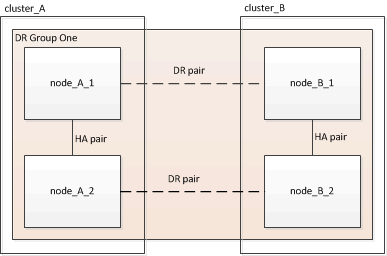
-
各ノードで次のコマンドを入力して、 DR グループを作成する準備ができていることを確認します。
MetroCluster の構成設定はステータスを表示します
コマンドの出力に、ノードの準備が完了していることが示されます。
cluster_A::> metrocluster configuration-settings show-status Cluster Node Configuration Settings Status -------------------------- ------------- -------------------------------- cluster_A node_A_1 ready for DR group create node_A_2 ready for DR group create 2 entries were displayed.cluster_B::> metrocluster configuration-settings show-status Cluster Node Configuration Settings Status -------------------------- ------------- -------------------------------- cluster_B node_B_1 ready for DR group create node_B_2 ready for DR group create 2 entries were displayed. -
DR グループを作成します。
metrocluster configuration-settings dr-group create -partner-cluster <partner_cluster_name> -local-node <local_node_name> -remote-node <remote_node_name>このコマンドは 1 回だけ実行します。パートナークラスタで繰り返す必要はありません。コマンドでは、リモートクラスタの名前、および 1 つのローカルノードとパートナークラスタの 1 つのノードの名前を指定します。
指定した 2 つのノードが DR パートナーとして設定され、他の 2 つのノード(コマンドで指定していないノード)が DR グループの 2 つ目の DR ペアとして設定されます。このコマンドの入力後にこれらの関係を変更することはできません。
次のコマンドでは、次の DR ペアが作成されます。
-
node_A_1 と node_B_1
-
Node_a_2 と Node_B_2
Cluster_A::> metrocluster configuration-settings dr-group create -partner-cluster cluster_B -local-node node_A_1 -remote-node node_B_1 [Job 27] Job succeeded: DR Group Create is successful.
-
MetroCluster IP インターフェイスの設定と接続
各ノードのストレージと不揮発性キャッシュのレプリケーションに使用する MetroCluster IP インターフェイスを設定する必要があります。その後、 MetroCluster IP インターフェイスを使用して接続を確立します。これにより、ストレージレプリケーション用の iSCSI 接続が作成されます。

|
MetroCluster IPおよび接続されているスイッチポートは、MetroCluster IPインターフェイスを作成するまでオンラインになりません。 |
-
ノードごとに 2 つのインターフェイスを作成する必要があります。インターフェイスは、 MetroCluster RCF ファイルで定義されている VLAN に関連付ける必要があります。
-
すべての MetroCluster IP インターフェイス「 A 」ポートを同じ VLAN に作成し、すべての MetroCluster IP インターフェイス「 B 」ポートをもう一方の VLAN に作成する必要があります。を参照してください "MetroCluster IP 構成に関する考慮事項"。
-
ONTAP 9.9..1 以降では、レイヤ 3 設定を使用している場合、 MetroCluster IP インターフェイスを作成するときに -gateway パラメータも指定する必要があります。を参照してください "レイヤ 3 ワイドエリアネットワークに関する考慮事項"。
特定のプラットフォームでは、MetroCluster IPインターフェイスにVLANが使用されます。デフォルトでは、 2 つのポートでそれぞれ 10 と 20 の異なる VLAN が使用されます。
サポートされている場合は、コマンドのパラメータを使用して、100より大きい別の(デフォルト以外の)VLAN(101 ~ 4095)を指定することもできます
-vlan-idmetrocluster configuration-settings interface create。次のプラットフォームでは、パラメーターは*サポートされていません*
-vlan-id。-
FAS8200 と AFF A300
-
AFF A320
-
FAS9000およびAFF A700
-
AFF C800、ASA C800、AFF A800、およびASA A800
他のすべてのプラットフォームでは、パラメータがサポートされ
-vlan-idます。デフォルトおよび有効なVLAN割り当ては、プラットフォームがパラメータをサポートしているかどうかによって異なり
-vlan-idます。
vlan-vlan-id </code>をサポートするプラットフォーム<code>デフォルトVLAN:
-
パラメータを指定しない場合、
-vlan-idインターフェイスは「A」ポートにVLAN 10、「B」ポートにVLAN 20で作成されます。 -
指定するVLANは、RCFで選択したVLANと一致する必要があります。
有効なVLAN範囲:
-
デフォルトVLAN 10および20
-
VLAN 101以上(101~4095)
vlan-vlan-id </code>をサポートしないプラットフォーム<code>デフォルトVLAN:
-
該当なし。このインターフェイスでは、MetroClusterインターフェイスでVLANを指定する必要はありません。スイッチポートによって、使用されるVLANが定義されます。
有効なVLAN範囲:
-
RCFの生成時にすべてのVLANが明示的に除外されていない。VLANが無効な場合は、RCFから警告が表示されます。
-
-
MetroCluster IPインターフェイスで使用される物理ポートは、プラットフォームモデルによって異なります。お使いのシステムで使用するポートについては、を参照してください "MetroCluster IP スイッチをケーブル接続します" 。
-
この例では、次の IP アドレスとサブネットを使用しています。
ノード
インターフェイス
IP アドレス
サブネット
node_A_1
MetroCluster IP インターフェイス 1
10.1.1.1
10.1.1/24
MetroCluster IP インターフェイス 2
10.1.2.1
10.1.2/24
Node_a_2
MetroCluster IP インターフェイス 1
10.1.1.2
10.1.1/24
MetroCluster IP インターフェイス 2
10.1.2.2
10.1.2/24
node_B_1
MetroCluster IP インターフェイス 1
10.1.1.3 の場合
10.1.1/24
MetroCluster IP インターフェイス 2
10.1.2.3
10.1.2/24
node_B_2
MetroCluster IP インターフェイス 1
10.1.1.4
10.1.1/24
MetroCluster IP インターフェイス 2
10.1.2.4
10.1.2/24
-
この手順では、次の例を使用します。
AFF A700またはFAS9000システムのポート(e5aおよびe5b)。
AFF A220システムのポート。サポートされているプラットフォームでパラメータを使用する方法を示します。
-vlan-idプラットフォームモデルに応じた正しいポートでインターフェイスを設定します。
-
各ノードでディスクの自動割り当てが有効になっていることを確認します。
「 storage disk option show 」をクリックします
ディスクの自動割り当てでは、シェルフ単位でプール 0 とプール 1 のディスクが割り当てられます。
Auto Assign 列は、ディスクの自動割り当てが有効になっているかどうかを示します。
Node BKg. FW. Upd. Auto Copy Auto Assign Auto Assign Policy ---------- ------------- ---------- ----------- ------------------ node_A_1 on on on default node_A_2 on on on default 2 entries were displayed.
-
ノードに MetroCluster IP インターフェイスを作成できることを確認します。
MetroCluster の構成設定はステータスを表示します
すべてのノードの準備が完了していることを確認
Cluster Node Configuration Settings Status ---------- ----------- --------------------------------- cluster_A node_A_1 ready for interface create node_A_2 ready for interface create cluster_B node_B_1 ready for interface create node_B_2 ready for interface create 4 entries were displayed. -
node_A_1 にインターフェイスを作成します。
-
「 node_A_1 」のポート「 e5a 」にインターフェイスを設定します。
MetroCluster IPインターフェイスを作成するときは、同じ範囲のシステム自動生成インターフェイスIPアドレスとの競合を避けるため、169.254.17.xまたは169.254.18.xのIPアドレスを使用しないでください。 metrocluster configuration-settings interface create -cluster-name <cluster_name> -home-node <node_name> -home-port e5a -address <ip_address> -netmask <netmask>次の例は、「 node_A_1 」のポート「 e5a 」に IP アドレスが「 10.1.1.1 」のインターフェイスを作成する例を示しています。
cluster_A::> metrocluster configuration-settings interface create -cluster-name cluster_A -home-node node_A_1 -home-port e5a -address 10.1.1.1 -netmask 255.255.255.0 [Job 28] Job succeeded: Interface Create is successful. cluster_A::>
MetroCluster IP インターフェイスの VLAN をサポートするプラットフォームモデルでは、デフォルトの VLAN ID を使用しない場合に -vlan-id パラメータを指定できます。次の例は、 VLAN ID が 120 の AFF A220 システムに対するコマンドを示しています。
cluster_A::> metrocluster configuration-settings interface create -cluster-name cluster_A -home-node node_A_2 -home-port e0a -address 10.1.1.2 -netmask 255.255.255.0 -vlan-id 120 [Job 28] Job succeeded: Interface Create is successful. cluster_A::>
-
「 node_A_1 」のポート「 e5b 」にインターフェイスを設定します。
metrocluster configuration-settings interface create -cluster-name <cluster_name> -home-node <node_name> -home-port e5b -address <ip_address> -netmask <netmask>次の例は、「 node_A_1 」のポート「 e5b 」に IP アドレスが「 10.1.2.1 」のインターフェイスを作成する例を示しています。
cluster_A::> metrocluster configuration-settings interface create -cluster-name cluster_A -home-node node_A_1 -home-port e5b -address 10.1.2.1 -netmask 255.255.255.0 [Job 28] Job succeeded: Interface Create is successful. cluster_A::>
これらのインターフェイスが存在することを確認するには、「 MetroCluster configurion-settings interface show 」コマンドを使用します。 -
-
node_A_1 にインターフェイスを作成します。
-
「 node_A_2 」のポート「 e5a 」にインターフェイスを設定します。
metrocluster configuration-settings interface create -cluster-name <cluster_name> -home-node <node_name> -home-port e5a -address <ip_address> -netmask <netmask>次の例は、「 node_A_2 」のポート「 e5a 」に IP アドレスが「 10.1.1.2 」のインターフェイスを作成する例を示しています。
cluster_A::> metrocluster configuration-settings interface create -cluster-name cluster_A -home-node node_A_2 -home-port e5a -address 10.1.1.2 -netmask 255.255.255.0 [Job 28] Job succeeded: Interface Create is successful. cluster_A::>
-
「 node_A_2 」のポート「 e5b 」にインターフェイスを設定します。
metrocluster configuration-settings interface create -cluster-name <cluster_name> -home-node <node_name> -home-port e5b -address <ip_address> -netmask <netmask>次の例は、「 node_A_2 」のポート「 e5b 」に IP アドレスが「 10.1.2.2 」のインターフェイスを作成する例を示しています。
cluster_A::> metrocluster configuration-settings interface create -cluster-name cluster_A -home-node node_A_2 -home-port e5b -address 10.1.2.2 -netmask 255.255.255.0 [Job 28] Job succeeded: Interface Create is successful. cluster_A::>
MetroCluster IP インターフェイスの VLAN をサポートするプラットフォームモデルでは、デフォルトの VLAN ID を使用しない場合に -vlan-id パラメータを指定できます。次の例は、 VLAN ID が 220 の AFF A220 システムに対するコマンドを示しています。
cluster_A::> metrocluster configuration-settings interface create -cluster-name cluster_A -home-node node_A_2 -home-port e0b -address 10.1.2.2 -netmask 255.255.255.0 -vlan-id 220 [Job 28] Job succeeded: Interface Create is successful. cluster_A::>
-
-
「 node_B_1 」にインターフェイスを作成します。
-
「 node_B_1 」のポート「 e5a 」にインターフェイスを設定します。
metrocluster configuration-settings interface create -cluster-name <cluster_name> -home-node <node_name> -home-port e5a -address <ip_address> -netmask <netmask>次の例は、「 node_B_1 」のポート「 e5a 」に IP アドレスが「 10.1.1.3 」のインターフェイスを作成する例を示しています。
cluster_A::> metrocluster configuration-settings interface create -cluster-name cluster_B -home-node node_B_1 -home-port e5a -address 10.1.1.3 -netmask 255.255.255.0 [Job 28] Job succeeded: Interface Create is successful.cluster_B::>
-
「 node_B_1 」のポート「 e5b 」にインターフェイスを設定します。
metrocluster configuration-settings interface create -cluster-name <cluster_name> -home-node <node_name> -home-port e5b -address <ip_address> -netmask <netmask>次の例は、「 node_B_1 」のポート「 e5b 」に IP アドレスが「 10.1.2.3 」のインターフェイスを作成する例を示しています。
cluster_A::> metrocluster configuration-settings interface create -cluster-name cluster_B -home-node node_B_1 -home-port e5b -address 10.1.2.3 -netmask 255.255.255.0 [Job 28] Job succeeded: Interface Create is successful.cluster_B::>
-
-
「 node_B_2 」にインターフェイスを作成
-
node_B_2 のポート e5a でインターフェイスを設定します。
metrocluster configuration-settings interface create -cluster-name <cluster_name> -home-node <node_name> -home-port e5a -address <ip_address> -netmask <netmask>次の例は、「 node_B_2 」のポート「 e5a 」に IP アドレスが「 10.1.1.4 」のインターフェイスを作成する例を示しています。
cluster_B::>metrocluster configuration-settings interface create -cluster-name cluster_B -home-node node_B_2 -home-port e5a -address 10.1.1.4 -netmask 255.255.255.0 [Job 28] Job succeeded: Interface Create is successful.cluster_A::>
-
「 node_B_2 」のポート「 e5b 」にインターフェイスを設定します。
metrocluster configuration-settings interface create -cluster-name <cluster_name> -home-node <node_name> -home-port e5b -address <ip_address> -netmask <netmask>次の例は、「 node_B_2 」のポート「 e5b 」に IP アドレスが「 10.1.2.4 」のインターフェイスを作成する例を示しています。
cluster_B::> metrocluster configuration-settings interface create -cluster-name cluster_B -home-node node_B_2 -home-port e5b -address 10.1.2.4 -netmask 255.255.255.0 [Job 28] Job succeeded: Interface Create is successful. cluster_A::>
-
-
インターフェイスが設定されたことを確認します。
「 MetroCluster configurion-settings interface show 」を参照してください
次に、各インターフェイスの設定状態が completed になっている例を示します。
cluster_A::> metrocluster configuration-settings interface show DR Config Group Cluster Node Network Address Netmask Gateway State ----- ------- ------- --------------- --------------- --------- ---------- 1 cluster_A node_A_1 Home Port: e5a 10.1.1.1 255.255.255.0 - completed Home Port: e5b 10.1.2.1 255.255.255.0 - completed node_A_2 Home Port: e5a 10.1.1.2 255.255.255.0 - completed Home Port: e5b 10.1.2.2 255.255.255.0 - completed cluster_B node_B_1 Home Port: e5a 10.1.1.3 255.255.255.0 - completed Home Port: e5b 10.1.2.3 255.255.255.0 - completed node_B_2 Home Port: e5a 10.1.1.4 255.255.255.0 - completed Home Port: e5b 10.1.2.4 255.255.255.0 - completed 8 entries were displayed. cluster_A::> -
ノードで MetroCluster インターフェイスの接続準備が完了していることを確認します。
MetroCluster の構成設定はステータスを表示します
次の例は、「 ready for connection 」状態のすべてのノードを示しています。
Cluster Node Configuration Settings Status ---------- ----------- --------------------------------- cluster_A node_A_1 ready for connection connect node_A_2 ready for connection connect cluster_B node_B_1 ready for connection connect node_B_2 ready for connection connect 4 entries were displayed. -
接続を確立します MetroCluster 設定 - 接続接続接続
ONTAP 9.10.1より前のバージョンを実行している場合、このコマンドの実行後にIPアドレスを変更することはできません。
次の例は、 cluster_A が正常に接続されたことを示しています。
cluster_A::> metrocluster configuration-settings connection connect [Job 53] Job succeeded: Connect is successful. cluster_A::>
-
接続が確立されたことを確認します。
MetroCluster の構成設定はステータスを表示します
すべてのノードの構成設定ステータスが completed になっていることを確認します。
Cluster Node Configuration Settings Status ---------- ----------- --------------------------------- cluster_A node_A_1 completed node_A_2 completed cluster_B node_B_1 completed node_B_2 completed 4 entries were displayed. -
iSCSI 接続が確立されたことを確認します。
-
advanced 権限レベルに切り替えます。
「 advanced 」の権限が必要です
アドバンス・モードに進むかどうかを確認するプロンプトが表示されたら 'y' で応答する必要があります advanced モードのプロンプト( *>` )が表示されます
-
接続を表示します。
「 storage iscsi-initiator show 」のように表示されます
ONTAP 9.5 を実行しているシステムでは、クラスタごとに 8 つの MetroCluster IP イニシエータが出力に表示されます。
ONTAP 9.4 以前を実行しているシステムでは、各クラスタに MetroCluster IP イニシエータが 4 つあり、出力に表示されます。
次の例は、 ONTAP 9.5 を実行しているクラスタの 8 つの MetroCluster IP イニシエータを示しています。
cluster_A::*> storage iscsi-initiator show Node Type Label Target Portal Target Name Admin/Op ---- ---- -------- ------------------ -------------------------------- -------- cluster_A-01 dr_auxiliary mccip-aux-a-initiator 10.227.16.113:65200 prod506.com.company:abab44 up/up mccip-aux-a-initiator2 10.227.16.113:65200 prod507.com.company:abab44 up/up mccip-aux-b-initiator 10.227.95.166:65200 prod506.com.company:abab44 up/up mccip-aux-b-initiator2 10.227.95.166:65200 prod507.com.company:abab44 up/up dr_partner mccip-pri-a-initiator 10.227.16.112:65200 prod506.com.company:cdcd88 up/up mccip-pri-a-initiator2 10.227.16.112:65200 prod507.com.company:cdcd88 up/up mccip-pri-b-initiator 10.227.95.165:65200 prod506.com.company:cdcd88 up/up mccip-pri-b-initiator2 10.227.95.165:65200 prod507.com.company:cdcd88 up/up cluster_A-02 dr_auxiliary mccip-aux-a-initiator 10.227.16.112:65200 prod506.com.company:cdcd88 up/up mccip-aux-a-initiator2 10.227.16.112:65200 prod507.com.company:cdcd88 up/up mccip-aux-b-initiator 10.227.95.165:65200 prod506.com.company:cdcd88 up/up mccip-aux-b-initiator2 10.227.95.165:65200 prod507.com.company:cdcd88 up/up dr_partner mccip-pri-a-initiator 10.227.16.113:65200 prod506.com.company:abab44 up/up mccip-pri-a-initiator2 10.227.16.113:65200 prod507.com.company:abab44 up/up mccip-pri-b-initiator 10.227.95.166:65200 prod506.com.company:abab44 up/up mccip-pri-b-initiator2 10.227.95.166:65200 prod507.com.company:abab44 up/up 16 entries were displayed.-
admin 権限レベルに戻ります。
「特権管理者」
-
-
ノードで MetroCluster 構成の最終的な実装準備が完了していることを確認します。
MetroCluster node show
cluster_A::> metrocluster node show DR Configuration DR Group Cluster Node State Mirroring Mode ----- ------- ------------------ -------------- --------- ---- - cluster_A node_A_1 ready to configure - - node_A_2 ready to configure - - 2 entries were displayed. cluster_A::>cluster_B::> metrocluster node show DR Configuration DR Group Cluster Node State Mirroring Mode ----- ------- ------------------ -------------- --------- ---- - cluster_B node_B_1 ready to configure - - node_B_2 ready to configure - - 2 entries were displayed. cluster_B::>
プール 1 ドライブの割り当てを検証または手動で実行する
ストレージ構成に応じて、 MetroCluster IP 構成の各ノードのプール 1 のドライブ割り当てを確認するか、ドライブを手動で割り当てる必要があります。使用する手順は、使用する ONTAP のバージョンによって異なります。
構成タイプ |
手順 |
自動ドライブ割り当ての要件を満たしているシステム、または ONTAP 9.3 を実行している工場出荷時の状態のシステム |
|
3 台のシェルフ、またはそれ以上の 4 の倍数でない奇数個( 7 台など)のシェルフを含む、 ONTAP 9.5 を実行している構成。 |
|
各サイトにストレージシェルフが 4 台ない構成で ONTAP 9.4 を実行している |
|
工場出荷時の状態ではないシステムで、工場出荷時に割り当てられたドライブが搭載された ONTAP 9.3 システムを実行しています。 |
プール 1 ディスクのディスク割り当てを確認しています
リモートディスクがノードに認識され、正しく割り当てられていることを確認する必要があります。
MetroCluster IP インタフェースと接続を MetroCluster configurion-settings connection connect コマンドで作成した後 ' ディスクの自動割り当てが完了するまで 10 分以上待つ必要があります
コマンドの出力には、ディスク名が: node-name : 0m.i1.0L1 の形式で表示されます
-
プール 1 のディスクが自動で割り当てられていることを確認します。
「ディスクショー」
次の出力は、外付けシェルフがない AFF A800 システムについての出力を示しています。
ドライブの自動割り当てにより、 4 分の 1 ( 8 ドライブ)が「 node_A_1 」に、 4 分の 1 が「 node_A_2 」に割り当てられています。残りのドライブは、「 node_B_1 」と「 node_B_2 」のリモート(プール 1 )のディスクになります。
cluster_B::> disk show -host-adapter 0m -owner node_B_2 Usable Disk Container Container Disk Size Shelf Bay Type Type Name Owner ---------------- ---------- ----- --- ------- ----------- --------- -------- node_B_2:0m.i0.2L4 894.0GB 0 29 SSD-NVM shared - node_B_2 node_B_2:0m.i0.2L10 894.0GB 0 25 SSD-NVM shared - node_B_2 node_B_2:0m.i0.3L3 894.0GB 0 28 SSD-NVM shared - node_B_2 node_B_2:0m.i0.3L9 894.0GB 0 24 SSD-NVM shared - node_B_2 node_B_2:0m.i0.3L11 894.0GB 0 26 SSD-NVM shared - node_B_2 node_B_2:0m.i0.3L12 894.0GB 0 27 SSD-NVM shared - node_B_2 node_B_2:0m.i0.3L15 894.0GB 0 30 SSD-NVM shared - node_B_2 node_B_2:0m.i0.3L16 894.0GB 0 31 SSD-NVM shared - node_B_2 8 entries were displayed. cluster_B::> disk show -host-adapter 0m -owner node_B_1 Usable Disk Container Container Disk Size Shelf Bay Type Type Name Owner ---------------- ---------- ----- --- ------- ----------- --------- -------- node_B_1:0m.i2.3L19 1.75TB 0 42 SSD-NVM shared - node_B_1 node_B_1:0m.i2.3L20 1.75TB 0 43 SSD-NVM spare Pool1 node_B_1 node_B_1:0m.i2.3L23 1.75TB 0 40 SSD-NVM shared - node_B_1 node_B_1:0m.i2.3L24 1.75TB 0 41 SSD-NVM spare Pool1 node_B_1 node_B_1:0m.i2.3L29 1.75TB 0 36 SSD-NVM shared - node_B_1 node_B_1:0m.i2.3L30 1.75TB 0 37 SSD-NVM shared - node_B_1 node_B_1:0m.i2.3L31 1.75TB 0 38 SSD-NVM shared - node_B_1 node_B_1:0m.i2.3L32 1.75TB 0 39 SSD-NVM shared - node_B_1 8 entries were displayed. cluster_B::> disk show Usable Disk Container Container Disk Size Shelf Bay Type Type Name Owner ---------------- ---------- ----- --- ------- ----------- --------- -------- node_B_1:0m.i1.0L6 1.75TB 0 1 SSD-NVM shared - node_A_2 node_B_1:0m.i1.0L8 1.75TB 0 3 SSD-NVM shared - node_A_2 node_B_1:0m.i1.0L17 1.75TB 0 18 SSD-NVM shared - node_A_1 node_B_1:0m.i1.0L22 1.75TB 0 17 SSD-NVM shared - node_A_1 node_B_1:0m.i1.0L25 1.75TB 0 12 SSD-NVM shared - node_A_1 node_B_1:0m.i1.2L2 1.75TB 0 5 SSD-NVM shared - node_A_2 node_B_1:0m.i1.2L7 1.75TB 0 2 SSD-NVM shared - node_A_2 node_B_1:0m.i1.2L14 1.75TB 0 7 SSD-NVM shared - node_A_2 node_B_1:0m.i1.2L21 1.75TB 0 16 SSD-NVM shared - node_A_1 node_B_1:0m.i1.2L27 1.75TB 0 14 SSD-NVM shared - node_A_1 node_B_1:0m.i1.2L28 1.75TB 0 15 SSD-NVM shared - node_A_1 node_B_1:0m.i2.1L1 1.75TB 0 4 SSD-NVM shared - node_A_2 node_B_1:0m.i2.1L5 1.75TB 0 0 SSD-NVM shared - node_A_2 node_B_1:0m.i2.1L13 1.75TB 0 6 SSD-NVM shared - node_A_2 node_B_1:0m.i2.1L18 1.75TB 0 19 SSD-NVM shared - node_A_1 node_B_1:0m.i2.1L26 1.75TB 0 13 SSD-NVM shared - node_A_1 node_B_1:0m.i2.3L19 1.75TB 0 42 SSD-NVM shared - node_B_1 node_B_1:0m.i2.3L20 1.75TB 0 43 SSD-NVM shared - node_B_1 node_B_1:0m.i2.3L23 1.75TB 0 40 SSD-NVM shared - node_B_1 node_B_1:0m.i2.3L24 1.75TB 0 41 SSD-NVM shared - node_B_1 node_B_1:0m.i2.3L29 1.75TB 0 36 SSD-NVM shared - node_B_1 node_B_1:0m.i2.3L30 1.75TB 0 37 SSD-NVM shared - node_B_1 node_B_1:0m.i2.3L31 1.75TB 0 38 SSD-NVM shared - node_B_1 node_B_1:0m.i2.3L32 1.75TB 0 39 SSD-NVM shared - node_B_1 node_B_1:0n.12 1.75TB 0 12 SSD-NVM shared aggr0 node_B_1 node_B_1:0n.13 1.75TB 0 13 SSD-NVM shared aggr0 node_B_1 node_B_1:0n.14 1.75TB 0 14 SSD-NVM shared aggr0 node_B_1 node_B_1:0n.15 1.75TB 0 15 SSD-NVM shared aggr0 node_B_1 node_B_1:0n.16 1.75TB 0 16 SSD-NVM shared aggr0 node_B_1 node_B_1:0n.17 1.75TB 0 17 SSD-NVM shared aggr0 node_B_1 node_B_1:0n.18 1.75TB 0 18 SSD-NVM shared aggr0 node_B_1 node_B_1:0n.19 1.75TB 0 19 SSD-NVM shared - node_B_1 node_B_1:0n.24 894.0GB 0 24 SSD-NVM shared - node_A_2 node_B_1:0n.25 894.0GB 0 25 SSD-NVM shared - node_A_2 node_B_1:0n.26 894.0GB 0 26 SSD-NVM shared - node_A_2 node_B_1:0n.27 894.0GB 0 27 SSD-NVM shared - node_A_2 node_B_1:0n.28 894.0GB 0 28 SSD-NVM shared - node_A_2 node_B_1:0n.29 894.0GB 0 29 SSD-NVM shared - node_A_2 node_B_1:0n.30 894.0GB 0 30 SSD-NVM shared - node_A_2 node_B_1:0n.31 894.0GB 0 31 SSD-NVM shared - node_A_2 node_B_1:0n.36 1.75TB 0 36 SSD-NVM shared - node_A_1 node_B_1:0n.37 1.75TB 0 37 SSD-NVM shared - node_A_1 node_B_1:0n.38 1.75TB 0 38 SSD-NVM shared - node_A_1 node_B_1:0n.39 1.75TB 0 39 SSD-NVM shared - node_A_1 node_B_1:0n.40 1.75TB 0 40 SSD-NVM shared - node_A_1 node_B_1:0n.41 1.75TB 0 41 SSD-NVM shared - node_A_1 node_B_1:0n.42 1.75TB 0 42 SSD-NVM shared - node_A_1 node_B_1:0n.43 1.75TB 0 43 SSD-NVM shared - node_A_1 node_B_2:0m.i0.2L4 894.0GB 0 29 SSD-NVM shared - node_B_2 node_B_2:0m.i0.2L10 894.0GB 0 25 SSD-NVM shared - node_B_2 node_B_2:0m.i0.3L3 894.0GB 0 28 SSD-NVM shared - node_B_2 node_B_2:0m.i0.3L9 894.0GB 0 24 SSD-NVM shared - node_B_2 node_B_2:0m.i0.3L11 894.0GB 0 26 SSD-NVM shared - node_B_2 node_B_2:0m.i0.3L12 894.0GB 0 27 SSD-NVM shared - node_B_2 node_B_2:0m.i0.3L15 894.0GB 0 30 SSD-NVM shared - node_B_2 node_B_2:0m.i0.3L16 894.0GB 0 31 SSD-NVM shared - node_B_2 node_B_2:0n.0 1.75TB 0 0 SSD-NVM shared aggr0_rha12_b1_cm_02_0 node_B_2 node_B_2:0n.1 1.75TB 0 1 SSD-NVM shared aggr0_rha12_b1_cm_02_0 node_B_2 node_B_2:0n.2 1.75TB 0 2 SSD-NVM shared aggr0_rha12_b1_cm_02_0 node_B_2 node_B_2:0n.3 1.75TB 0 3 SSD-NVM shared aggr0_rha12_b1_cm_02_0 node_B_2 node_B_2:0n.4 1.75TB 0 4 SSD-NVM shared aggr0_rha12_b1_cm_02_0 node_B_2 node_B_2:0n.5 1.75TB 0 5 SSD-NVM shared aggr0_rha12_b1_cm_02_0 node_B_2 node_B_2:0n.6 1.75TB 0 6 SSD-NVM shared aggr0_rha12_b1_cm_02_0 node_B_2 node_B_2:0n.7 1.75TB 0 7 SSD-NVM shared - node_B_2 64 entries were displayed. cluster_B::> cluster_A::> disk show Usable Disk Container Container Disk Size Shelf Bay Type Type Name Owner ---------------- ---------- ----- --- ------- ----------- --------- -------- node_A_1:0m.i1.0L2 1.75TB 0 5 SSD-NVM shared - node_B_2 node_A_1:0m.i1.0L8 1.75TB 0 3 SSD-NVM shared - node_B_2 node_A_1:0m.i1.0L18 1.75TB 0 19 SSD-NVM shared - node_B_1 node_A_1:0m.i1.0L25 1.75TB 0 12 SSD-NVM shared - node_B_1 node_A_1:0m.i1.0L27 1.75TB 0 14 SSD-NVM shared - node_B_1 node_A_1:0m.i1.2L1 1.75TB 0 4 SSD-NVM shared - node_B_2 node_A_1:0m.i1.2L6 1.75TB 0 1 SSD-NVM shared - node_B_2 node_A_1:0m.i1.2L7 1.75TB 0 2 SSD-NVM shared - node_B_2 node_A_1:0m.i1.2L14 1.75TB 0 7 SSD-NVM shared - node_B_2 node_A_1:0m.i1.2L17 1.75TB 0 18 SSD-NVM shared - node_B_1 node_A_1:0m.i1.2L22 1.75TB 0 17 SSD-NVM shared - node_B_1 node_A_1:0m.i2.1L5 1.75TB 0 0 SSD-NVM shared - node_B_2 node_A_1:0m.i2.1L13 1.75TB 0 6 SSD-NVM shared - node_B_2 node_A_1:0m.i2.1L21 1.75TB 0 16 SSD-NVM shared - node_B_1 node_A_1:0m.i2.1L26 1.75TB 0 13 SSD-NVM shared - node_B_1 node_A_1:0m.i2.1L28 1.75TB 0 15 SSD-NVM shared - node_B_1 node_A_1:0m.i2.3L19 1.75TB 0 42 SSD-NVM shared - node_A_1 node_A_1:0m.i2.3L20 1.75TB 0 43 SSD-NVM shared - node_A_1 node_A_1:0m.i2.3L23 1.75TB 0 40 SSD-NVM shared - node_A_1 node_A_1:0m.i2.3L24 1.75TB 0 41 SSD-NVM shared - node_A_1 node_A_1:0m.i2.3L29 1.75TB 0 36 SSD-NVM shared - node_A_1 node_A_1:0m.i2.3L30 1.75TB 0 37 SSD-NVM shared - node_A_1 node_A_1:0m.i2.3L31 1.75TB 0 38 SSD-NVM shared - node_A_1 node_A_1:0m.i2.3L32 1.75TB 0 39 SSD-NVM shared - node_A_1 node_A_1:0n.12 1.75TB 0 12 SSD-NVM shared aggr0 node_A_1 node_A_1:0n.13 1.75TB 0 13 SSD-NVM shared aggr0 node_A_1 node_A_1:0n.14 1.75TB 0 14 SSD-NVM shared aggr0 node_A_1 node_A_1:0n.15 1.75TB 0 15 SSD-NVM shared aggr0 node_A_1 node_A_1:0n.16 1.75TB 0 16 SSD-NVM shared aggr0 node_A_1 node_A_1:0n.17 1.75TB 0 17 SSD-NVM shared aggr0 node_A_1 node_A_1:0n.18 1.75TB 0 18 SSD-NVM shared aggr0 node_A_1 node_A_1:0n.19 1.75TB 0 19 SSD-NVM shared - node_A_1 node_A_1:0n.24 894.0GB 0 24 SSD-NVM shared - node_B_2 node_A_1:0n.25 894.0GB 0 25 SSD-NVM shared - node_B_2 node_A_1:0n.26 894.0GB 0 26 SSD-NVM shared - node_B_2 node_A_1:0n.27 894.0GB 0 27 SSD-NVM shared - node_B_2 node_A_1:0n.28 894.0GB 0 28 SSD-NVM shared - node_B_2 node_A_1:0n.29 894.0GB 0 29 SSD-NVM shared - node_B_2 node_A_1:0n.30 894.0GB 0 30 SSD-NVM shared - node_B_2 node_A_1:0n.31 894.0GB 0 31 SSD-NVM shared - node_B_2 node_A_1:0n.36 1.75TB 0 36 SSD-NVM shared - node_B_1 node_A_1:0n.37 1.75TB 0 37 SSD-NVM shared - node_B_1 node_A_1:0n.38 1.75TB 0 38 SSD-NVM shared - node_B_1 node_A_1:0n.39 1.75TB 0 39 SSD-NVM shared - node_B_1 node_A_1:0n.40 1.75TB 0 40 SSD-NVM shared - node_B_1 node_A_1:0n.41 1.75TB 0 41 SSD-NVM shared - node_B_1 node_A_1:0n.42 1.75TB 0 42 SSD-NVM shared - node_B_1 node_A_1:0n.43 1.75TB 0 43 SSD-NVM shared - node_B_1 node_A_2:0m.i2.3L3 894.0GB 0 28 SSD-NVM shared - node_A_2 node_A_2:0m.i2.3L4 894.0GB 0 29 SSD-NVM shared - node_A_2 node_A_2:0m.i2.3L9 894.0GB 0 24 SSD-NVM shared - node_A_2 node_A_2:0m.i2.3L10 894.0GB 0 25 SSD-NVM shared - node_A_2 node_A_2:0m.i2.3L11 894.0GB 0 26 SSD-NVM shared - node_A_2 node_A_2:0m.i2.3L12 894.0GB 0 27 SSD-NVM shared - node_A_2 node_A_2:0m.i2.3L15 894.0GB 0 30 SSD-NVM shared - node_A_2 node_A_2:0m.i2.3L16 894.0GB 0 31 SSD-NVM shared - node_A_2 node_A_2:0n.0 1.75TB 0 0 SSD-NVM shared aggr0_node_A_2_0 node_A_2 node_A_2:0n.1 1.75TB 0 1 SSD-NVM shared aggr0_node_A_2_0 node_A_2 node_A_2:0n.2 1.75TB 0 2 SSD-NVM shared aggr0_node_A_2_0 node_A_2 node_A_2:0n.3 1.75TB 0 3 SSD-NVM shared aggr0_node_A_2_0 node_A_2 node_A_2:0n.4 1.75TB 0 4 SSD-NVM shared aggr0_node_A_2_0 node_A_2 node_A_2:0n.5 1.75TB 0 5 SSD-NVM shared aggr0_node_A_2_0 node_A_2 node_A_2:0n.6 1.75TB 0 6 SSD-NVM shared aggr0_node_A_2_0 node_A_2 node_A_2:0n.7 1.75TB 0 7 SSD-NVM shared - node_A_2 64 entries were displayed. cluster_A::>
プール 1 のドライブの手動割り当て( ONTAP 9.4 以降)
工場出荷時に事前設定されておらず、自動ドライブ割り当ての要件を満たしていないシステムでは、リモートのプール 1 ドライブを手動で割り当てる必要があります。
この手順環境構成は ONTAP 9.4 以降を実行しています。
手動でディスクを割り当てる必要があるかどうかの詳細については、を参照してください "ONTAP 9.4 以降での自動ドライブ割り当てと ADP システムに関する考慮事項"。
外付けシェルフがサイトごとに 2 台しかない場合は、次の例に示すように、各サイトのプール 1 で同じシェルフのドライブを共有する必要があります。
-
node_A_1 に site_B-shelf_2 (リモート)のベイ 0~11 のドライブを割り当て
-
node_A_2 に site_B-shelf_2 (リモート)のベイ 12~23 のドライブを割り当て
-
MetroCluster IP 構成の各ノードで、リモートドライブをプール 1 に割り当てます。
-
未割り当てドライブのリストを表示します。
「 Disk show -host-adapter 0m -container-type unassigned 」
cluster_A::> disk show -host-adapter 0m -container-type unassigned Usable Disk Container Container Disk Size Shelf Bay Type Type Name Owner ---------------- ---------- ----- --- ------- ----------- --------- -------- 6.23.0 - 23 0 SSD unassigned - - 6.23.1 - 23 1 SSD unassigned - - . . . node_A_2:0m.i1.2L51 - 21 14 SSD unassigned - - node_A_2:0m.i1.2L64 - 21 10 SSD unassigned - - . . . 48 entries were displayed. cluster_A::> -
リモートドライブ( 0m )の所有権を最初のノード(例: node_A_1 )のプール 1 に割り当てます。
disk assign -disk <disk-id> -pool 1 -owner <owner_node_name>disk-idのリモートシェルフのドライブを特定する必要がありますowner_node_name。 -
ドライブがプール 1 に割り当てられたことを確認します。
「 Disk show -host-adapter 0m -container-type unassigned 」
リモートドライブへのアクセスに使用される iSCSI 接続は、デバイス「 0m 」と表示されます。 次の出力では、シェルフ 23 のドライブが割り当てられ、未割り当てドライブのリストに表示されていません。
cluster_A::> disk show -host-adapter 0m -container-type unassigned Usable Disk Container Container Disk Size Shelf Bay Type Type Name Owner ---------------- ---------- ----- --- ------- ----------- --------- -------- node_A_2:0m.i1.2L51 - 21 14 SSD unassigned - - node_A_2:0m.i1.2L64 - 21 10 SSD unassigned - - . . . node_A_2:0m.i2.1L90 - 21 19 SSD unassigned - - 24 entries were displayed. cluster_A::>-
同じ手順を繰り返して、サイト A の 2 つ目のノード(「 Node_a_2 」など)にプール 1 のドライブを割り当てます。
-
サイト B で同じ手順を繰り返します
-
プール 1 のディスクの手動割り当て( ONTAP 9.3 )
各ノードにディスクシェルフが複数ある場合は、 ONTAP の自動割り当て機能を使用してリモート(プール 1 )のディスクを自動的に割り当てます。
最初に、シェルフのディスクを 1 つプール 1 に割り当てる必要があります。シェルフの残りのディスクは ONTAP によって同じプールに自動的に割り当てられます。
これは、 ONTAP 9.3 を実行している手順環境構成です。
この手順は、各ノードにディスクシェルフが少なくとも 2 台あり、それによってシェルフレベルでディスクの自動割り当てが可能な場合にのみ使用できます。
シェルフレベルの自動割り当てを使用できない場合は、リモートディスクを手動で割り当てて、各ノードにディスクのリモートプール(プール 1 )を構成する必要があります。
ONTAP の自動ディスク割り当て機能は、シェルフ単位でディスクを割り当てます。例:
-
site_B-shelf_2 のすべてのディスクが node_A_1 のプール 1 に自動的に割り当てられます
-
site_B-shelf_2 のすべてのディスクが node_B_2 のプール 1 に自動的に割り当てられます
-
site_A-shelf_2 のすべてのディスクが node_B_1 のプール 1 に自動的に割り当てられます
-
site_A-shelf_2 のすべてのディスクが node_B_2 のプール 1 に自動的に割り当てられます
各シェルフでディスクを 1 つ指定して、自動割り当てを「開始」する必要があります。
-
MetroCluster IP 構成の各ノードで、リモートディスクを 1 つプール 1 に割り当てます。
-
未割り当てディスクのリストを表示します。
「 Disk show -host-adapter 0m -container-type unassigned 」
cluster_A::> disk show -host-adapter 0m -container-type unassigned Usable Disk Container Container Disk Size Shelf Bay Type Type Name Owner ---------------- ---------- ----- --- ------- ----------- --------- -------- 6.23.0 - 23 0 SSD unassigned - - 6.23.1 - 23 1 SSD unassigned - - . . . node_A_2:0m.i1.2L51 - 21 14 SSD unassigned - - node_A_2:0m.i1.2L64 - 21 10 SSD unassigned - - . . . 48 entries were displayed. cluster_A::> -
リモートディスク( 0m )を選択し、ディスクの所有権を最初のノード(「 node_A_1 」など)のプール 1 に割り当てます。
disk assign -disk <disk_id> -pool 1 -owner <owner_node_name>には
disk-id、のリモートシェルフのディスクを指定する必要がありますowner_node_name。ONTAP ディスクの自動割り当て機能により、指定したディスクを含むリモートシェルフのすべてのディスクが割り当てられます。
-
ディスクの自動割り当てが開始されるまで少なくとも 60 秒待ってから、シェルフのリモートディスクがプール 1 に自動的に割り当てられたことを確認します。
「 Disk show -host-adapter 0m -container-type unassigned 」
リモートディスクへのアクセスに使用される iSCSI 接続は、デバイス「 0m 」と表示されます。 次の出力は、シェルフ 23 のディスクが割り当てられ、表示されていないことを示しています。
cluster_A::> disk show -host-adapter 0m -container-type unassigned Usable Disk Container Container Disk Size Shelf Bay Type Type Name Owner ---------------- ---------- ----- --- ------- ----------- --------- -------- node_A_2:0m.i1.2L51 - 21 14 SSD unassigned - - node_A_2:0m.i1.2L64 - 21 10 SSD unassigned - - node_A_2:0m.i1.2L72 - 21 23 SSD unassigned - - node_A_2:0m.i1.2L74 - 21 1 SSD unassigned - - node_A_2:0m.i1.2L83 - 21 22 SSD unassigned - - node_A_2:0m.i1.2L90 - 21 7 SSD unassigned - - node_A_2:0m.i1.3L52 - 21 6 SSD unassigned - - node_A_2:0m.i1.3L59 - 21 13 SSD unassigned - - node_A_2:0m.i1.3L66 - 21 17 SSD unassigned - - node_A_2:0m.i1.3L73 - 21 12 SSD unassigned - - node_A_2:0m.i1.3L80 - 21 5 SSD unassigned - - node_A_2:0m.i1.3L81 - 21 2 SSD unassigned - - node_A_2:0m.i1.3L82 - 21 16 SSD unassigned - - node_A_2:0m.i1.3L91 - 21 3 SSD unassigned - - node_A_2:0m.i2.0L49 - 21 15 SSD unassigned - - node_A_2:0m.i2.0L50 - 21 4 SSD unassigned - - node_A_2:0m.i2.1L57 - 21 18 SSD unassigned - - node_A_2:0m.i2.1L58 - 21 11 SSD unassigned - - node_A_2:0m.i2.1L59 - 21 21 SSD unassigned - - node_A_2:0m.i2.1L65 - 21 20 SSD unassigned - - node_A_2:0m.i2.1L72 - 21 9 SSD unassigned - - node_A_2:0m.i2.1L80 - 21 0 SSD unassigned - - node_A_2:0m.i2.1L88 - 21 8 SSD unassigned - - node_A_2:0m.i2.1L90 - 21 19 SSD unassigned - - 24 entries were displayed. cluster_A::>-
同じ手順を繰り返して、サイト A の 2 つ目のノード(「 Node_a_2 」など)にプール 1 のディスクを割り当てます。
-
サイト B で同じ手順を繰り返します
-
ONTAP 9.4 での自動ドライブ割り当ての有効化
ONTAP 9.4 で手順は、自動ドライブ割り当てを前述の手順に従って無効にした場合、すべてのノードで再度有効にする必要があります。
-
自動ドライブ割り当てを有効にします。
storage disk option modify -node <node_name> -autoassign onこのコマンドは、 MetroCluster IP 構成のすべてのノードで問題設定する必要があります。
ルートアグリゲートをミラーリング
データ保護を提供するには、ルートアグリゲートをミラーする必要があります。
デフォルトでは、ルートアグリゲートは RAID-DP タイプのアグリゲートとして作成されます。ルートアグリゲートのタイプは RAID-DP から RAID4 に変更することができます。次のコマンドは、ルートアグリゲートを RAID4 タイプのアグリゲートに変更します。
storage aggregate modify –aggregate <aggr_name> -raidtype raid4

|
ADP 以外のシステムでは、ミラーリングの実行前後に、アグリゲートの RAID タイプをデフォルトの RAID-DP から RAID4 に変更できます。 |
-
ルートアグリゲートをミラーします。
storage aggregate mirror <aggr_name>次のコマンドでは、「 controller_A_1 」のルートアグリゲートがミラーされます。
controller_A_1::> storage aggregate mirror aggr0_controller_A_1
これによりアグリゲートがミラーされるため、ローカルのプレックスとリモートのプレックスがリモートの MetroCluster サイトに配置されたアグリゲートが作成されます。
-
MetroCluster 構成の各ノードについて、同じ手順を繰り返します。
各ノードでミラーされたデータアグリゲートを作成します
DR グループの各ノードに、ミラーされたデータアグリゲートを 1 つ作成する必要があります。
-
新しいアグリゲートで使用するドライブを把握しておく必要があります。
-
複数のドライブタイプを含むシステム(異機種混在ストレージ)の場合は、正しいドライブタイプが選択されるようにする方法を確認しておく必要があります。
-
ドライブは特定のノードによって所有されます。アグリゲートを作成する場合、アグリゲート内のすべてのドライブは同じノードによって所有される必要があります。そのノードが、作成するアグリゲートのホームノードになります。
ADP を使用するシステムではパーティションを使用してアグリゲートが作成され、各ドライブがパーティション P1 、 P2 、 P3 に分割されます。
-
アグリゲート名は、 MetroCluster 構成を計画する際に決定した命名規則に従う必要があります。
-
使用可能なスペアのリストを表示します。
storage disk show -spare -owner <node_name> -
アグリゲートを作成します。
「 storage aggregate create -mirror true 」のようになります
クラスタ管理インターフェイスでクラスタにログインした場合、クラスタ内の任意のノードにアグリゲートを作成できます。アグリゲートを特定のノード上に作成するには、「 -node 」パラメータを使用するか、そのノードが所有するドライブを指定します。
次のオプションを指定できます。
-
アグリゲートのホームノード(通常運用時にアグリゲートを所有するノード)
-
アグリゲートに追加するドライブのリスト
-
追加するドライブ数
使用できるドライブ数が限られている最小サポート構成では、 force-small-aggregate オプションを使用して、 3 ディスクの RAID-DP アグリゲートを作成できるように設定する必要があります。 -
アグリゲートに使用するチェックサム形式
-
使用するドライブのタイプ
-
使用するドライブのサイズ
-
使用するドライブの速度
-
アグリゲート上の RAID グループの RAID タイプ
-
RAID グループに含めることができるドライブの最大数
-
これらのオプションの詳細については、 storage aggregate create のマニュアルページを参照してください。
次のコマンドでは、 10 本のディスクを含むミラーアグリゲートが作成されます。
cluster_A::> storage aggregate create aggr1_node_A_1 -diskcount 10 -node node_A_1 -mirror true [Job 15] Job is queued: Create aggr1_node_A_1. [Job 15] The job is starting. [Job 15] Job succeeded: DONE
-
-
新しいアグリゲートの RAID グループとドライブを確認します。
storage aggregate show-status -aggregate <aggregate-name>
MetroCluster 構成の実装
MetroCluster 構成でデータ保護を開始するに MetroCluster は 'data configure コマンドを実行する必要があります
-
ルート以外のミラーされたデータアグリゲートが各クラスタに少なくとも 2 つ必要です。
これは「 storage aggregate show 」コマンドで確認できます。
ミラーされた単一のデータアグリゲートを使用する場合は、を参照してください 手順 1. 手順については、を参照し -
コントローラおよびシャーシの ha-config の状態が「 mccip 」である必要があります。
MetroCluster 構成を有効にするには ' 任意のノードで MetroCluster configure コマンドを 1 回実行します問題サイトごとまたはノードごとにコマンドを問題で実行する必要はありません。また、問題するノードまたはサイトはどれでもかまいません。
MetroCluster configure コマンドを実行すると '2 つのクラスタそれぞれのシステム ID が最も小さい 2 つのノードが 'DR (災害復旧)パートナーとして自動的にペア設定されます4 ノード MetroCluster 構成の場合は、 DR パートナーのペアは 2 組になります。2 つ目の DR ペアは、システム ID が大きい 2 つのノードで作成されます。

|
コマンドMetroCluster configure'を実行する前に'Onboard Key Manager(OKM;オンボードキーマネージャ)または外部キー管理を構成しないでください |
-
MetroCluster 構成の内容
操作
複数のデータアグリゲート
いずれかのノードのプロンプトで、 MetroCluster を設定します。
metrocluster configure <node_name>ミラーされた 1 つのデータアグリゲート
-
いずれかのノードのプロンプトで、 advanced 権限レベルに切り替えます。
「 advanced 」の権限が必要です
advanced モードで続行するかどうかを尋ねられたら、「 y 」と入力して応答する必要があります。 advanced モードのプロンプト( * > )が表示されます。
-
MetroCluster に -allow-with-one-aggregate true パラメータを設定します。
metrocluster configure -allow-with-one-aggregate true <node_name> -
admin 権限レベルに戻ります。
「特権管理者」
複数のデータアグリゲートを使用することを推奨します。最初の DR グループにアグリゲートが 1 つしかなく、 1 つのアグリゲートを含む DR グループを追加する場合は、メタデータボリュームを単一のデータアグリゲートから移動する必要があります。この手順の詳細については、を参照してください "MetroCluster 構成でのメタデータボリュームの移動"。 次のコマンドは、「 controller_A_1 」を含む DR グループのすべてのノードで MetroCluster 構成を有効にします。
cluster_A::*> metrocluster configure -node-name controller_A_1 [Job 121] Job succeeded: Configure is successful.
-
-
サイト A のネットワークステータスを確認します。
「 network port show 」のように表示されます
次の例は、 4 ノード MetroCluster 構成でのネットワークポートの用途を示しています。
cluster_A::> network port show Speed (Mbps) Node Port IPspace Broadcast Domain Link MTU Admin/Oper ------ --------- --------- ---------------- ----- ------- ------------ controller_A_1 e0a Cluster Cluster up 9000 auto/1000 e0b Cluster Cluster up 9000 auto/1000 e0c Default Default up 1500 auto/1000 e0d Default Default up 1500 auto/1000 e0e Default Default up 1500 auto/1000 e0f Default Default up 1500 auto/1000 e0g Default Default up 1500 auto/1000 controller_A_2 e0a Cluster Cluster up 9000 auto/1000 e0b Cluster Cluster up 9000 auto/1000 e0c Default Default up 1500 auto/1000 e0d Default Default up 1500 auto/1000 e0e Default Default up 1500 auto/1000 e0f Default Default up 1500 auto/1000 e0g Default Default up 1500 auto/1000 14 entries were displayed. -
MetroCluster 構成の両方のサイトから MetroCluster 構成を確認します。
-
サイト A から構成を確認します。
「 MetroCluster show 」
cluster_A::> metrocluster show Configuration: IP fabric Cluster Entry Name State ------------------------- ------------------- ----------- Local: cluster_A Configuration state configured Mode normal Remote: cluster_B Configuration state configured Mode normal -
サイト B から構成を確認します。
「 MetroCluster show 」
cluster_B::> metrocluster show Configuration: IP fabric Cluster Entry Name State ------------------------- ------------------- ----------- Local: cluster_B Configuration state configured Mode normal Remote: cluster_A Configuration state configured Mode normal -
-
不揮発性メモリミラーリングの問題を回避するには、 4 つのノードのそれぞれをリブートします。
node reboot -node <node_name> -inhibit-takeover true -
構成を再度確認するには ' 両方のクラスタ上で MetroCluster show コマンドを実行します問題
8 ノード構成での 2 つ目の DR グループの設定
同じ手順を繰り返して、 2 つ目の DR グループのノードを設定します。
ミラーされていないデータアグリゲートの作成
MetroCluster 構成が提供する冗長なミラーリングを必要としないデータについては、必要に応じてミラーされていないデータアグリゲートを作成できます。
-
新しいアグリゲートで使用されるドライブを把握していることを確認します。
-
複数のドライブタイプを含むシステム(異機種混在ストレージ)の場合は、正しいドライブタイプが選択されていることを確認する方法を理解しておく必要があります。

|
MetroCluster IP 構成では、スイッチオーバー後にミラーされていないリモートアグリゲートにアクセスできません |

|
ミラーされていないアグリゲートは、そのアグリゲートを所有するノードに対してローカルでなければなりません。 |
-
ドライブは特定のノードによって所有されます。アグリゲートを作成する場合、アグリゲート内のすべてのドライブは同じノードによって所有される必要があります。そのノードが、作成するアグリゲートのホームノードになります。
-
アグリゲート名は、 MetroCluster 構成を計画する際に決定した命名規則に従う必要があります。
-
_Disks and aggregates management _ アグリゲートのミラーリングの詳細については、を参照してください。
-
ミラーされていないアグリゲートの導入を
MetroCluster modify -enable -ミラー されていない -aggr-deployment true
-
ディスクの自動割り当てが無効になったことを確認します。
「ディスクオプション表示」
-
ミラーされていないアグリゲートを格納するディスクシェルフを設置してケーブル接続します。
使用するプラットフォームとディスクシェルフに対応した設置とセットアップのドキュメントに記載されている手順を使用できます。
-
新しいシェルフのすべてのディスクを適切なノードに手動で割り当てます。
disk assign -disk <disk_id> -owner <owner_node_name> -
アグリゲートを作成します。
「 storage aggregate create 」
クラスタ管理インターフェイスでクラスタにログインした場合、クラスタ内の任意のノードにアグリゲートを作成できます。特定のノードにアグリゲートが作成されたことを確認するには、 -node パラメータを使用するか、そのノードが所有するドライブを指定します。
また、ミラーされていないシェルフのドライブだけをアグリゲートに追加する必要があります。
次のオプションを指定できます。
-
アグリゲートのホームノード(通常運用時にアグリゲートを所有するノード)
-
アグリゲートに追加するドライブのリスト
-
追加するドライブ数
-
アグリゲートに使用するチェックサム形式
-
使用するドライブのタイプ
-
使用するドライブのサイズ
-
使用するドライブの速度
-
アグリゲート上の RAID グループの RAID タイプ
-
RAID グループに含めることができるドライブの最大数
-
RPM の異なるドライブが許可されるかどうか
これらのオプションの詳細については、 storage aggregate create のマニュアルページを参照してください。
次のコマンドでは、 10 本のディスクを含むミラーされていないアグリゲートが作成さ
controller_A_1::> storage aggregate create aggr1_controller_A_1 -diskcount 10 -node controller_A_1 [Job 15] Job is queued: Create aggr1_controller_A_1. [Job 15] The job is starting. [Job 15] Job succeeded: DONE
-
-
新しいアグリゲートの RAID グループとドライブを確認します。
storage aggregate show-status -aggregate <aggregate_name> -
ミラーされていないアグリゲートの導入を
MetroCluster modify -enable -ミラー されていない -aggr-deployment false
-
ディスク自動割り当てが有効になっていることを確認します。
「ディスクオプション表示」
MetroCluster の設定を確認しています
MetroCluster 構成内のコンポーネントおよび関係が正しく機能していることを確認できます。
チェックは、初期設定後と、 MetroCluster 設定に変更を加えたあとに実施する必要があります。
また、ネゴシエート(計画的)スイッチオーバーやスイッチバックの処理の前にも実施します。
いずれかまたは両方のクラスタに対して短時間に MetroCluster check run コマンドを 2 回発行すると ' 競合が発生し ' コマンドがすべてのデータを収集しない場合がありますそれ以降の「 MetroCluster check show 」コマンドでは、期待される出力が表示されません。
-
構成を確認します。
「 MetroCluster check run 」のようになります
このコマンドはバックグラウンドジョブとして実行され、すぐに完了しない場合があります。
cluster_A::> metrocluster check run The operation has been started and is running in the background. Wait for it to complete and run "metrocluster check show" to view the results. To check the status of the running metrocluster check operation, use the command, "metrocluster operation history show -job-id 2245"
cluster_A::> metrocluster check show Component Result ------------------- --------- nodes ok lifs ok config-replication ok aggregates ok clusters ok connections ok volumes ok 7 entries were displayed.
-
最新の MetroCluster check run コマンドから、より詳細な結果を表示します。
MetroCluster check aggregate show
MetroCluster check cluster show
MetroCluster check config-replication show
MetroCluster check lif show
MetroCluster check node show
「 MetroCluster check show 」コマンドは、最新の「 MetroCluster check run 」コマンドの結果を表示します。MetroCluster check show コマンドを使用する前に ' 必ず MetroCluster check run コマンドを実行して ' 表示されている情報が最新であることを確認してください 次に、正常な 4 ノード MetroCluster 構成の MetroCluster check aggregate show コマンドの出力例を示します。
cluster_A::> metrocluster check aggregate show Node Aggregate Check Result --------------- -------------------- --------------------- --------- controller_A_1 controller_A_1_aggr0 mirroring-status ok disk-pool-allocation ok ownership-state ok controller_A_1_aggr1 mirroring-status ok disk-pool-allocation ok ownership-state ok controller_A_1_aggr2 mirroring-status ok disk-pool-allocation ok ownership-state ok controller_A_2 controller_A_2_aggr0 mirroring-status ok disk-pool-allocation ok ownership-state ok controller_A_2_aggr1 mirroring-status ok disk-pool-allocation ok ownership-state ok controller_A_2_aggr2 mirroring-status ok disk-pool-allocation ok ownership-state ok 18 entries were displayed.次に、正常な 4 ノード MetroCluster 構成の MetroCluster check cluster show コマンドの出力例を示します。この出力は、必要に応じてネゴシエートスイッチオーバーを実行できる状態であることを示しています。
cluster_A::> metrocluster check cluster show Cluster Check Result --------------------- ------------------------------- --------- mccint-fas9000-0102 negotiated-switchover-ready not-applicable switchback-ready not-applicable job-schedules ok licenses ok periodic-check-enabled ok mccint-fas9000-0304 negotiated-switchover-ready not-applicable switchback-ready not-applicable job-schedules ok licenses ok periodic-check-enabled ok 10 entries were displayed.
ONTAP 設定を完了しています
MetroCluster 構成の設定、有効化、確認が完了したら、必要に応じて SVM 、ネットワークインターフェイス、およびその他の ONTAP 機能を追加してクラスタの設定を完了します。



